
- 软件



/简体中文 /

/英文软件 /

/简体中文 /

/简体中文 /

/简体中文 /

/简体中文 /
GPU-Z绿色版是著名的显卡识别工具,自带启动向导,绿色便携免安装,界面直观,运行后即可显示GPU核心,以及运行频率、带宽等工艺参数信息,如同CPU-Z一样,这也是款必备硬件检测工具。
1.检测显卡GPU型号、步进、制造工艺、核心面积,晶体管数量及生产厂商。
2.检测光栅和着色器处理单元数量及DirectX支持版本。
3.检测GPU核心、着色器和显存运行频率,显存类型、大小及带宽。
4.检测像素填充率和材质填充率速度。
5.实时检测GPU温度、GPU使用率、显存使用率及风扇转速等相关信息。
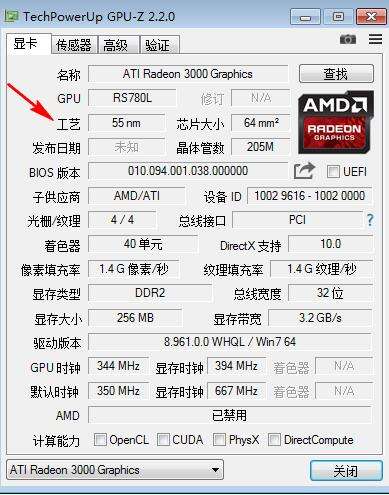
1、兼容性强
可以兼容各类u盘设备
2、驱动提供
给用户提供各种适合的驱动文件
3、简单实用
使用起来非常简单,操作人性化
1、在本网站下载GPU-Z软件安装包,双击打开下载的.exe文件,进入软件安装界面
2、选择安装位置界面,我们可以选择默认安装,直接点击界面下方的下一步,软件会默认安装到系统C盘中。或者点击浏览选择合适的安装位置后再点击下一步。
3、GPU-Z软件正在安装中,我们耐心等待安装进度条完成就可以了。
4、GPU-Z软件安装完毕
1、GPU-Z工具的时候很简单,我们先打开GPU-Z中文版。如下:在该界面中我们可以看到很多数据项,这些都是有关显卡的详细参数。
2、针对GPU-Z显卡识别工具跑出来的这些参数可能有些小伙伴不是很了解?没关系,你可以将鼠标悬停在某项参数上就可以看到有关该参数的详细介绍了。
3、我们选择【传感器】界面可以看到有关gpu核心时钟、GPU显示时钟、GPU负载、显存使用情况及显存的使用情况等信息。
4、切换到【验证】界面后我们可以在该处输入自己的名字、邮箱、及问题说明就可以等待其解决完毕或是其他答案的邮件报告了。
gpu-z怎么看显卡体质?
1、选中GPU-z最上方的标题栏处鼠标邮件选择【设置】
2、进入到GPU-Z设置界面后我们可以在该界面里设置语言模式、检查更新、最小化到系统托盘等。
3、最后,我们查找ASIC质量中是否支持显示查看显卡体质,如果支持就可以查看了。
增加了对Windows11的检测
针对未知(未来)NVIDIA GPU的改进TMU估计
改进了专业AMD RDNA2卡上的时钟速度报告
安装程序现在将添加版本号以添加/删除程序,这将改进Winget支持
始终在高级面板中显示Navi额定时钟,即使某些时钟报告为零
修复了使用NVIDIA dGPU的某些笔记本电脑上的“此设备不支持BIOS读取”
修复了ASUS ROG版本上带有非标准DPI设置的“查找”按钮渲染
更新中文工具提示翻译
某些旧ATI卡(Radeon DDR/7200 DDR)的固定时钟速度计算
增加了AMD Cezanne和ATI R100&RV100的芯片尺寸和晶体管数量
增加了对AMD Radeon RX 6600 XT、Pro W6800、W6600、Radeon HD 7660G(AMD R-464L APU)的支持
增加了对NVIDIA CMP 90HX、50HX、40HX、30HX、T1000、T400、A100-SXM-80GB、A10、A5000、A4000、A3000、A2000、RTX 3050移动系列(GA107-B)的支持
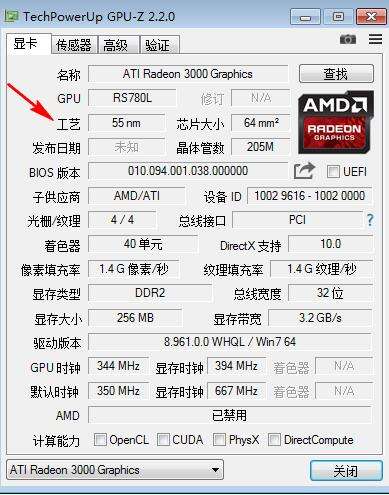
 尔雅新大黑(中文字体)共享软件
系统工具 / 8.34M
尔雅新大黑(中文字体)共享软件
系统工具 / 8.34M

 图吧工具箱v2023.09正式版R2 官方安装版
系统工具 / 177.99M
图吧工具箱v2023.09正式版R2 官方安装版
系统工具 / 177.99M

 罗技gpw驱动(驱动程序)共享软件
系统工具 / 23.03M
罗技gpw驱动(驱动程序)共享软件
系统工具 / 23.03M

 MicrosoftRootCertificateAuthority2011根证书 官方版vMicrosoftRootCertificateAuthority2011根证书 官方版
系统工具 / 0.00M
MicrosoftRootCertificateAuthority2011根证书 官方版vMicrosoftRootCertificateAuthority2011根证书 官方版
系统工具 / 0.00M

 达尔优CM655鼠标驱动程序v1.19.8.19 官方版
系统工具 / 22.00M
达尔优CM655鼠标驱动程序v1.19.8.19 官方版
系统工具 / 22.00M

 Logitech G HUBv2022.4.250563官方最新版
系统工具 / 34.00M
Logitech G HUBv2022.4.250563官方最新版
系统工具 / 34.00M

 iStoreOS固件v21.02.3官方版
系统工具 / 239.90M
iStoreOS固件v21.02.3官方版
系统工具 / 239.90M

 PasteEx(剪贴板转存文件工具)v1.1.7.4
系统工具 / 0.10M
PasteEx(剪贴板转存文件工具)v1.1.7.4
系统工具 / 0.10M

 WinExplorerv1.30
系统工具 / 0.085M
WinExplorerv1.30
系统工具 / 0.085M

 MotionPro客户端v1.2.11
系统工具 / 52.40M
MotionPro客户端v1.2.11
系统工具 / 52.40M
